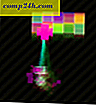Erstellen eines benutzerdefinierten Windows 7 Search Connectors zum Durchsuchen beliebiger Websites

Wenn Sie mit Windows 7 nach etwas auf Ihrem Computer suchen, funktioniert die integrierte Suche sehr gut. Aber was, wenn Sie einen entfernten Ort erkunden möchten? Mit einem Windows-Such-Connector können Sie jede Website oder sogar einen Netzwerkstandort direkt aus dem Explorer durchsuchen! Stimmt; echte föderierte Suche direkt in Windows 7! Klingt gut? Lass uns eine Vorschau nehmen.
Zunächst müssen Sie einen Such-Connector für die Website herunterladen oder erstellen, die in Windows Explorer durchsucht werden soll. Auf den meisten größeren Websites wurde bereits ein Suchconnector erstellt, den Sie herunterladen können. Aber nur für den Fall, dass Sie keinen finden können, hier ist, wie Sie einen erstellen würden.
So erstellen Sie Ihren eigenen benutzerdefinierten Suchconnector
Der einfachste Weg besteht darin, einen vorhandenen Such-Connector zu verwenden und bestimmte Teile davon zu ändern, um Ihren Anforderungen zu entsprechen. Also, in diesem Fall, lass uns zuerst den Search Connector herunterladen.
1. Klicken Sie mit der rechten Maustaste auf einen beliebigen Such-Connector (oder den soeben heruntergeladenen -Connector) und wählen Sie Öffnen mit> Editor aus .

2. Es gibt drei verschiedene Teile zu ändern. Siehe das Beispielbild unten.
- Kurzname - Dies wird im Windows Explorer unter den Adress- und Favoritenleisten als Suchtitel angezeigt.
- Beschreibung - Dies wird nicht immer verwendet, aber Sie sollten hier trotzdem etwas Relevantes eingeben.
- Vorlagen-URL - Geben Sie die URL Ihrer Website an diesem Ort ein.

Ok, jetzt können Sie einen Such-Connector für jede Website im Internet erstellen. Gehen wir nun Schritt für Schritt durch, wie Sie diesen Such-Connector zu Windows 7 hinzufügen und verwenden!
Wie Hinzufügen eines Suchconnectors zu Windows 7
3. Doppelklicken Sie auf einen Suchkonnektor oder klicken Sie mit der rechten Maustaste darauf und wählen Sie Suchkonnektor erstellen aus.

4. Klicken Sie auf Hinzufügen, wenn das Popup-Fenster zum Hinzufügen eines Suchconnectors angezeigt wird.

5. Sobald Sie den Suchkonnektor hinzugefügt haben, wird er in Ihre Favoriten übernommen. Öffnen Sie den Explorer und klicken Sie auf den Suchkonnektor . Führen Sie als Nächstes eine Suche im Windows- Suchfeld wie gewohnt durch. Statt Ergebnisse von Ihrem Computer zu sehen, sehen Sie Ergebnisse von der Website, zu der dieser Such-Connector gehört!

6. Klicken Sie auf die Schaltfläche Vorschau, um die Webseite im Windows Explorer anzuzeigen.

Laden Sie den Windows 7 Such-Connector herunter


![Aktualisieren Sie Ihr Droid Phone manuell auf Android Update 2.1 [How-To]](http://comp24h.com/img/google/790/manually-upgrade-your-droid-phone-android-update-2.png)